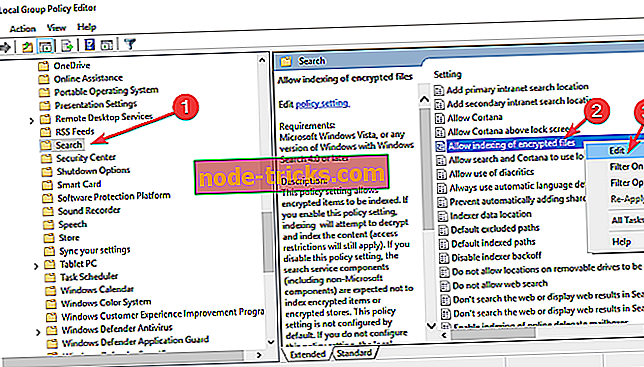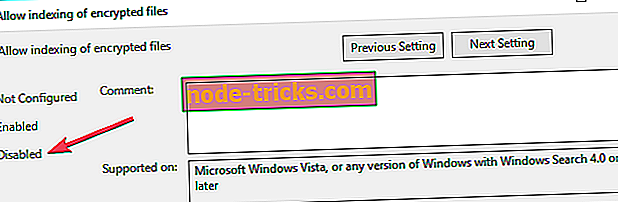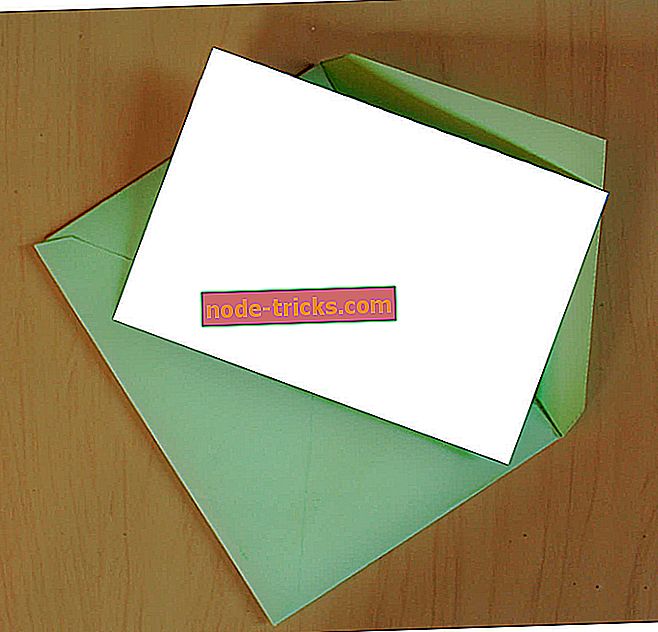Как да деактивирате индексирането на криптирани файлове в Windows 10
Седмата версия на Windows 10, която Microsoft ще пусне след няколко месеца, е код, наречен Windows 10 April 2019 Update или Windows 10 19H1. Това ще бъде първата голяма актуализация 2019 от две планирани актуализации.
Вече знаем, че Microsoft разделя Cortana и търси в два различни опита в лентата на задачите в тази версия на операционната система.
Както вероятно знаете, лентата за търсене ви позволява да търсите във всеки тип файлове на вашето устройство и е безценна функция.
От друга страна, функцията за търсене може да доведе до неволно разкриване на криптирани файлове в зависимост от потребителските настройки.
По същия начин някои потребители може да не искат функцията за търсене да показва криптирани файлове или скрити файлове на екрана с резултати от лентата за търсене, не само защото това може да показва чувствителни данни, но защото прозорецът се опитва да ги дешифрира и да покаже съдържанието.
На първо място, потребителите могат бързо да решат дали да активират или деактивират функцията. Въпреки това, много от тях не са запознати с тези настройки. В резултат на това криптираните файлове се индексират от инструмента за търсене по подразбиране.
Блокиране на Windows 10 Търсене от индексиране на криптирани файлове
- За да промените настройките за индексиране, трябва да стартирате политиката на редактора на групи, като напишете gpedit.msc в менюто "Старт".
- След това отворете Конфигурация на компютъра> Административни шаблони> Компоненти на Windows> Търсене
- Търсене на политика, наречена: Разрешаване на индексиране на криптирани файлове
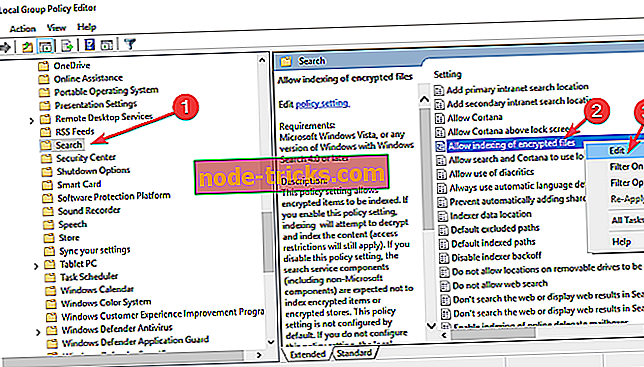
- Кликнете с десния бутон на мишката върху тази функция и я деактивирайте.
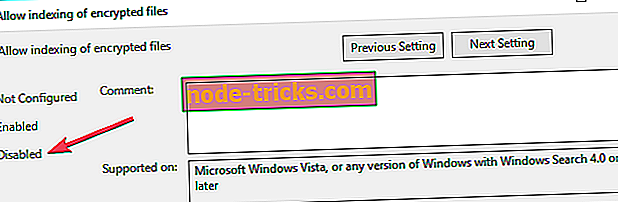
По принцип, ако опцията е активирана, Windows 10 ще индексира криптирани файлове и инструментът за търсене ще ги покаже. Това означава, че данните се дешифрират, за да се покаже съдържанието.
Това причинява някои проблеми на потребителите, които искат техните файлове да останат криптирани и скрити. Ако искате да го оставите такава, каквато е, можете да използвате настройките на правилата за търсене, за да блокирате индексирането и да изключите криптираните файлове от резултатите от търсенето.
Накратко, просто променете правилото на Disabled, ако искате да се уверите, че не е направено индексиране.
С приземяването на нова версия на Window 10, менюто за търсене ще получи тласък благодарение на всички промени, които идват да търсят и Cortana.
СВЪРЗАНИ ДЯЛОВЕ ЗА ПРОВЕРКА:
- 13 най-добрите Windows 10 десктоп алтернативни инструменти за търсене за 2019
- Скрий Преглед & Задача Преглед на Windows 10 Задача